
时间:2020-10-16 00:45:04 来源:www.win10xitong.com 作者:win10
win10系统对大家来说可能都不会陌生,但是还是会遇到win10如何设置让日历显示周数的问题时不知道如何解决。win10如何设置让日历显示周数这样的不常见的问题,还真把一些大神给弄懵了。如果你马上就要想解决这个问题,我们就学着尝试自己动手吧,只需要按照这个流程:1、首先打开电脑左下角开始菜单,点击"控制面板"选项。2、然后在该页面中点击"更改日期、时间或数字格式"选项就完美处理了。由于时间关系,我们接下来就结合截图,一起来看看win10如何设置让日历显示周数的详尽处理办法。
win10如何设置让日历显示周数
1、首先打开电脑左下角开始菜单,点击"控制面板"选项。
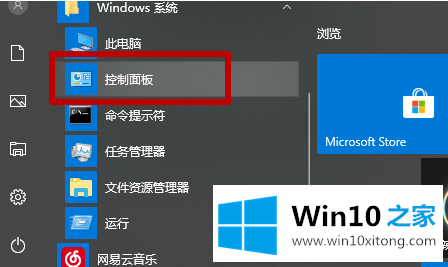
2、然后在该页面中点击"更改日期、时间或数字格式"选项。

3、之后在该页面中点击"其他设置"选项。
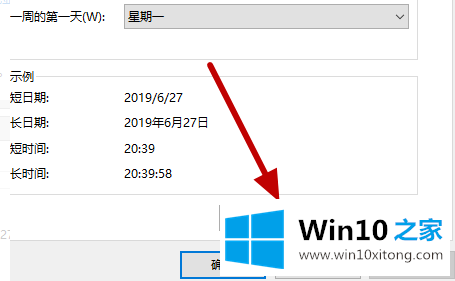
4、然后在该页面中点击上方"日期"选项。
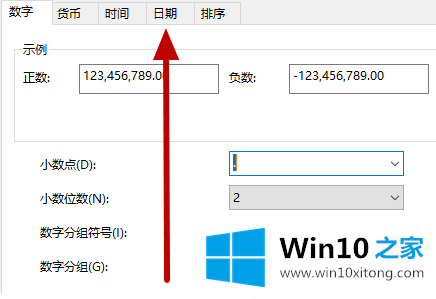
5、最后在该页面中在一周的第一天右侧设置选择"星期一"选项即可。
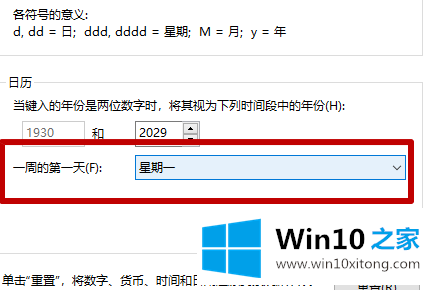
从上面的内容中我们可以看到详细的win10如何设置让日历显示周数的详尽处理办法,要是上面对大家说的方法对大家有所帮助,很希望大家继续支持本站。